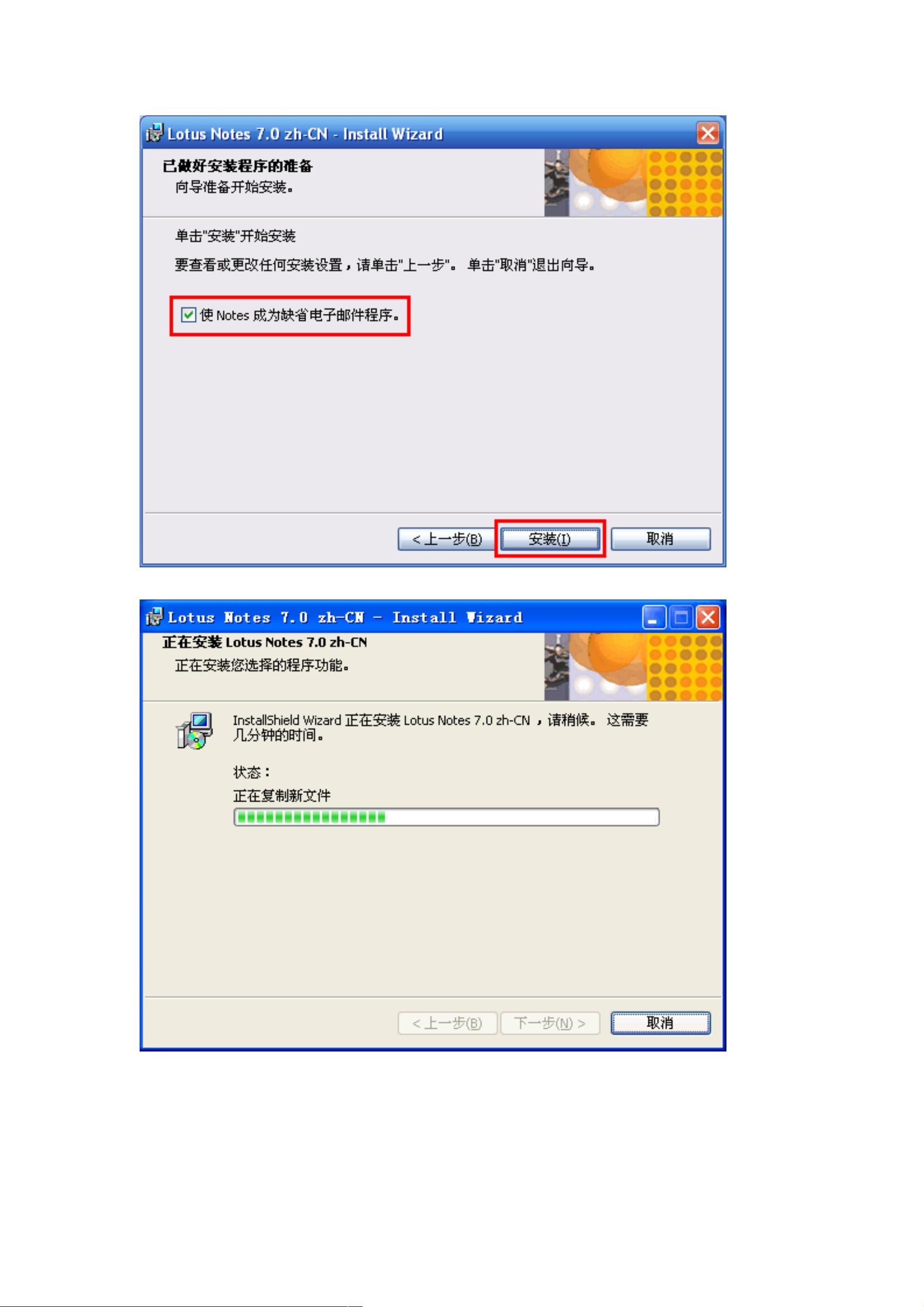Lotus Domino Notes 7客户端详细安装与配置教程
版权申诉
67 浏览量
更新于2024-06-21
收藏 2.42MB PDF 举报
Lotus Domino Notes 7 客户端服务器安装配置手册详细指导了一步步如何在Windows系统上安装和配置这款强大的IBM办公协作软件。以下是整个安装过程中的关键步骤:
1. 启动安装:首先,双击运行名为"LotusNotes7.0zh-CN.msi"的安装程序,确保安全设置允许其运行。
2. 安全确认:在安装过程中,会遇到一个安全警告窗口,用户需要点击“运行”继续。
3. 同意协议:进入安装向导后,阅读并接受许可协议,然后点击“下一步”。
4. 用户信息输入:输入用户名、密码以及程序所有者的详细信息,然后继续。
5. 自定义安装路径:选择“更改”选项,修改Notes的安装位置,以便适应本地需求。
6. 安装路径调整:确认新的安装路径后,点击“下一步”继续。
7. 默认邮件程序:勾选将Notes设为默认的电子邮件程序,便于日后使用。
8. 安装过程:系统会自动进行安装,耐心等待直至完成。
9. 安装完成:安装结束后,点击“完成”关闭安装程序。
10. 配置开始:通过桌面快捷方式启动Notes配置过程。
11. 设置基本信息:输入ITCode和Domino服务器名称,这是连接服务器的关键信息。
12. 加载标识符文件:点击“浏览”来选择个人或组织的标识符文件(*.id),确认文件无误后点击“打开”。
13. 文件复制与权限:选择将标识符文件复制到数据目录,并输入相应口令,确保安全。
14. 即时消息设置:取消即时消息相关设置,因为可能不是当前配置的重点。
15. 配置结束:最后点击“完成”和“确定”关闭配置界面,进入Notes的主界面。
16. 初始设置:对于邮件设置,选择“使用缺省设置”,以保持系统预设功能。
17. 邮件功能启用:点击“邮件”图标,此时Notes的邮件系统已准备就绪,用户可以开始创建、发送和接收邮件。
Lotus Domino/Notes服务器不仅提供基础的电子邮件服务,还扩展了协作、文档管理和工作流程管理等功能,使得团队间的沟通和任务管理更加高效。随着技术的发展,它已经演变为企业级的工作群组协作平台,适用于各种规模的组织。通过以上步骤,用户可以快速且有效地在自己的环境中部署和配置这个强大的工具。
2021-12-01 上传
2024-11-29 上传
2024-11-29 上传
2024-11-29 上传
2024-11-29 上传
2024-11-29 上传
2024-11-29 上传
2024-11-29 上传
hhappy0123456789
- 粉丝: 74
- 资源: 5万+
最新资源
- C语言数组操作:高度检查器编程实践
- 基于Swift开发的嘉定单车LBS iOS应用项目解析
- 钗头凤声乐表演的二度创作分析报告
- 分布式数据库特训营全套教程资料
- JavaScript开发者Robert Bindar的博客平台
- MATLAB投影寻踪代码教程及文件解压缩指南
- HTML5拖放实现的RPSLS游戏教程
- HT://Dig引擎接口,Ampoliros开源模块应用
- 全面探测服务器性能与PHP环境的iprober PHP探针v0.024
- 新版提醒应用v2:基于MongoDB的数据存储
- 《我的世界》东方大陆1.12.2材质包深度体验
- Hypercore Promisifier: JavaScript中的回调转换为Promise包装器
- 探索开源项目Artifice:Slyme脚本与技巧游戏
- Matlab机器人学习代码解析与笔记分享
- 查尔默斯大学计算物理作业HP2解析
- GitHub问题管理新工具:GIRA-crx插件介绍